Зависает skype для бизнеса
Обновлено: 07.07.2024
Хотя Skype для бизнеса чрезвычайно полезен, если вам нужно совершать конференц-звонки, но многие пользователи сообщают, что не могут присоединиться к собранию Skype на своем ПК. Чтобы решить эту проблему, вы можете попробовать любой из обходных путей, упомянутых ниже.
Я не могу присоединиться к собранию Skype, что мне делать? Во-первых, проверьте подключение к сети. Для этого запустите средство устранения неполадок с сетью и проверьте, решает ли это проблему. Кроме того, вы можете попробовать удалить учетные данные Skype из диспетчера учетных данных.
Что делать, если вы не можете присоединиться к собранию Skype?
1. Устранение неполадок сетевого подключения
Если вы не можете присоединиться к собранию Skype, наиболее вероятной причиной является проблема с сетевым подключением. Чтобы решить эту проблему, вы можете запустить устранение неполадок сети.
Перед запуском средства устранения неполадок попробуйте получить доступ к другому сайту (используя тот же браузер) и посмотрите, прошел ли он. Если вы столкнулись с той же проблемой, вероятно, проблема в сети. Затем вы можете продолжить поиск неисправностей.
Для устранения неполадок в сети в Windows 10 следуйте приведенным ниже инструкциям.
После этого проверьте, решена ли проблема с сетью. Для этого просто попробуйте снова получить доступ к ссылке. Если вы можете сделать это, у вас все хорошо; в противном случае проблема, вероятно, не связана с сетевым подключением. Следовательно, вы можете попробовать следующее решение.
- ЧИТАЙТЕ ТАКЖЕ : ИСПРАВЛЕНИЕ: ошибка интеграции с Outlook в Skype
2. Используйте диспетчер учетных данных
Если вы не можете присоединиться к собранию Skype, попробуйте обновить данные для входа в Skype с помощью диспетчера учетных данных. Для этого выполните следующие действия:
- Откройте Панель управления .
- Найдите и нажмите Диспетчер учетных данных .
- Найти пакет учетных данных, связанных с платформой Skype для бизнеса Online; нажмите на нее, чтобы расширить параметры.
- Выберите Удалить из хранилища .
- Закрыть программу
- Войдите на платформу и введите новые учетные данные.
После этого проверьте, решена ли проблема: попробуйте снова получить доступ к ссылке. Если вы все еще не можете присоединиться к собранию Skype, вы можете перейти к следующему решению.
3. Исправьте проблемы с ассоциацией файлов
Если существует проблема с файлами .ocsmeet (сопоставление файлов), возможно, вы не сможете присоединиться к собранию Skype. По сути, программа Skype для бизнеса Online должна быть настроена как приложение по умолчанию для открытия файлов .ocsmeet.
Чтобы проверить и установить программу Business Online в качестве приложения по умолчанию для открытия файлов ассоциации, выполните следующие действия:
- Откройте Панель управления и выберите Программы по умолчанию .
- Найдите и нажмите Связать тип файла или протокол с программой .
- Найдите .ocsmeet и проверьте, настроена ли Business Online или Lync Online в качестве программы по умолчанию. Если нет, просто перенастройте настройки соответствующим образом.
- Закрыть программу
Проверьте, решена ли проблема. Если нет, попробуйте следующий метод.
Если обычная программа Lync/Business Online не может предоставить вам доступ к собранию Skype, вы можете вместо этого использовать Business Web App.
Чтобы использовать эту программу, выполните действия, описанные ниже:
- Перейдите к местоположению ссылки приглашения на собрание .
- Щелкните правой кнопкой мыши на нем и скопируйте адрес ссылки.
- Запустите веб-браузер и вставьте ссылку в адресную строку.
- Введите «? Sl = 1 » в конце вставленного URL-адреса и нажмите клавишу ввода .
- Теперь вы сможете присоединиться к собранию в Skype.
Примечание. Веб-приложение не оснащено функцией VoIP; следовательно, вы были бы скорее зрителем, чем участником собрания.
Итак, вот несколько быстрых и простых решений, которые могут помочь вам, если вы не можете присоединиться к собранию Skype. Обязательно попробуйте все наши решения и сообщите нам в поле для комментариев, какое решение подойдет вам.
Microsoft остановила поддержку онлайн-версии своего корпоративного мессенджера Skype for Business. Вместо него она теперь продвигает Teams – свой новый бизнес-сервис для интернет-общения. На работе обычного Skype закрытие его корпоративной версии пока не скажется, однако еще в апреле 2021 г. Microsoft выпустила пользовательскую и полностью бесплатную версию Teams.
Microsoft избавляется от Skype
Корпорация Microsoft закрыла поддержку своего корпоративного мессенджера Skype for Business Online. Сервис прекратил свое существование 31 июля 2021 г., сообщается на сайте Microsoft.
Развитие Skype for Business Online было остановлено в угоду продвижения нового корпоративного мессенджера Teams, запущенного Microsoft осенью 2016 г. За шесть лет своего существования он претерпел ряд трансформаций, расширяющих его возможности, и даже стал частью Windows 11 – новейшей операционной системы, которую Microsoft подготовила на замену Windows 10. Skype, которым Microsoft владеет с 2011 г., ни разу не входил в базовый состав ОС корпорации.
Что такое «корпоративный» Skype
Сам по себе мессенджер Skype существует с августа 2003 г. Microsoft купила его в мае 2011 г. Skype долгое время был одним из наиболее востребованных средств онлайн-общения, предлагая возможность голосового и даже видеообщения, пока другие сервисы позволяли общаться лишь текстом.
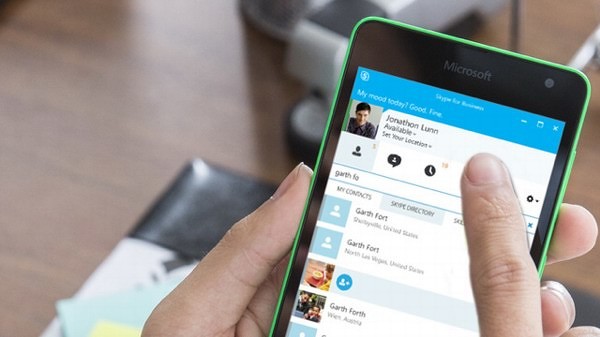
На июнь 2021 г. мессенджер утратил былую популярность. По данным Statista, он не входит даже в топ-6 самых распространенных программ такого рода.
Skype for Business – это в некотором роде форк (ответвление) обычного Skype, ориентированное на корпоративных клиентов. Microsoft запустила его в марте 2015 г. По сути, Skype for Business – это перелицованный Lync, предыдущий бизнес-мессенджер корпорации, последнее обновление которого вышло в 2012 г.
У мессенджера есть своя серверная часть (Skype for Business Server), позволяющая компаниям разворачивать его внутри собственной локальной сети, без использования интернет-серверов. В последний раз она получала масштабное обновление в 2019 г., и ее поддержка будет прекращена в октябре 2025 г.
Таким образом, Microsoft сворачивает работу исключительно онлайновой версии Skype for Business. На сайте компании указано, что закрытие сервиса никак не скажется на работе обычного Skype.
Исход был предрешен
Microsoft, как сообщал CNews, задумалась об уничтожении Skype for Business четыре года назад, в конце сентября 2015 г. Другими словами, безоблачным будущее сервиса было лишь первые два с половиной года его существования.
Причина отказа от Skype for Business за прошедшее время не изменилась. Microsoft с самого начала планировала отказаться от него в пользу Teams, которому на момент первого заявления компании о планах по закрытию Skype for Business не было еще и года (Teams вышел в ноябре 2016 г.).
Конкурент победил
Станет ли госсектор драйвером развития российского рынка BI
Teams не только уничтожил Skype for Business Online, он покушается еще и на классический пользовательский Skype. Весной 2021 г. силами Microsoft началось распространение полностью бесплатной версии Teams, доступной для личного использования.
Во freeware-версию Teams разработчики перенесли почти все функции платной модификации, не забыв даже про групповые звонки. Еще один тревожный «звоночек» для пользовательского Skype заключается в том, что для работы бесплатной версии Teams не потребуется заводить новую учетную запись – подойдет та, которая используется в Skype.
Интеграция Teams в Windows 11, о которой Microsoft объявила в конце июня 2021 г., тоже может негативно отразиться на пользовательской активности в Skype. Этот мессенджер всегда нужно устанавливать вручную, тогда как Teams будет доступен при первом же запуске новой операционной системы.
Точные сроки релиза Windows 11 пока не установлены. Microsoft планирует выпустить ее до конца 2021 г. Еще до анонса она была доступна в бета-версии для разработчиков, а в конце июля 2021 г. Microsoft открыла доступ к ее пользовательской превью-версии.
Что до нововведений, то в последний раз Microsoft по-крупному обновляла Skype в мае 2020 г., когда весь мир перешел на удаленную работу из-за пандемии коронавируса. Она встроила в мессенджер массу новых функций, но с тех пор подобных масштабных апдейтов он не получал.
Для Teams подобное по своим размерам обновление Microsoft создала в июле 2020 г. Также мессенджер регулярно получает небольшие апдейты.
Ребята всем привет,
Знаю пост утонет в минусах но нужна помощь.
Отправили в общем на работе в удаленку, и как аы понимаете тут не реально постоянно сидеть за ноутбуком, то сын то пожрать и тд.
ПРоблема заключается а бизнес скайпе те если не трогать комп в течении 3ех минут то скайп меняет статус с активного в неактивный. Как эту хрень читануть?)
Пс, флехи не пашут, на посторонние сайты не заходит.
посадить муху на тачпад и накрыть стаканом
Тс, проще написать на пикабу, чем посмотреть настройки скайпа? Лига лени?
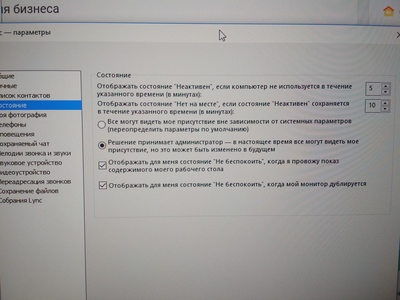
В настройках же меняется.

ну становится неактивным, и что с того, как это мешает?
По санпину при работе за компьютером положен отдых. Неужели на работе не поймут, что вы по домам сидите, дети и т.д. Работодателя должно волновать только то чт поставленные задачи выполняются, и не прилетит жалоба и штраф от трудовой. Ну как вариант заказть доставку коньяка/пиццы вашей команде сисадминов с запиской поменять настройки. Либо ставьте autoit и пишите под себя скрипт.
Да не надо ни макросов ни костылей. Нужен мозг и руки
Статус Занят поставь. Он не желтеет :)
Самый лучший чит: работать. А вообще там настройка естьКейген в помощь
Должен покаяться о том как я в студенческие годы помог однокласснику хакнуть программу а ля СУБД для какой-то аграрной конторы, где он и работал.
Самое смешное, со слов моего друга-одноклассника, было смотреть как представители компании-разработчика софта рассчитывают код продукта по "известному только им алгоритму" на калькуляторе, записывая его на листочке.
- А ты подошёл бы и сказал им "кейген в помощь" и дал удобное автоматизированное средство для активации их собственной программы - говорю я ему.
- Не, пусть считают, их работа уже оплачена.

Информационная безопасность или как два раза взломать wifi
Работаем с чужой интеллектуальной собственностью - поэтому строго-настрого запрещается в компьютерную сеть подключать свои устройства и пользоваться удаленным доступом к рабочему месту из дома. Многие сайты заблокированы чтобы народ сидел работал, а не писал посты на пикабу. Хе-хе-хе.
Где-то в прошлом году появился у нас на работе Wi-Fi. Но зараза с паролем - не для нас. Выяснили что он расположен в зале для конференций этажом выше. Спустя некоторое время на форуме выложили видео с очередной конференции и на одном моменте на видео было видно доску на которой был записан пароль "87654321". С тех пор некоторые из нас стали пользоваться вайфаем. Кто-то на телефоне через этот вайфай слушал яндекс-радио, которое на компьютере было заблокировано. То есть настройки блокировок у этой сети были другие и предназначена она для гостей, приезжавших на семинары. Что не мешало нам на ней сидеть при необходимости и обходить блокировки не рискуя установкой на компьютер vpn с прокси.
Неделю назад старая wi-fi сеть пропала и появилась с другим названием. Пароль перестал подходить. Вчера на внутреннем форуме выложили фотки с очередного семинара. Пароль был написан на доске.
Нерабочая программа Skype – распространенная проблема, у которой есть множество причин. В этой статье мы разберем самые популярные и частые причины поломки, а также дадим пошаговые инструкции по их решению.
Простые решения в решении вопроса почему не работает скайп
Иногда с этой проблемой могут помочь некоторые простые решения, которые вы могли успеть сделать, но нельзя о них не упомянуть.

- Полный перезапуск Скайпа:
- Кликните по нижней панели правой кнопкой мыши;
- Найдите среди пунктов дополнительного меню пункт «Запустить диспетчер задач»;
- В диспетчере задач найдите несколько процессов «Skype» и начните удаление каждого, выделяя процесс и нажимая «Завершить процесс» или кнопку «Delete».
Если это не помогло, пробуйте следующие способы решения проблемы.
Проблемы с файлами
Иногда с программой Skype происходят сбои, связанные с неправильными настройками, поломанными файлами или их отсутствием. Помочь может полное удаление программы и ее переустановка. Но иногда это не помогает, ведь с проблемой могут быть связаны файлы даже не самой программы, а вашей ОС. Вот инструкции по исправлению ошибок в файлах.
При установке программы она создает ярлык своему исполняемому файлу на вашем рабочем файле. Если сменить папку с программой, ярлык перестанет быть работоспособным и, возможно, предложит себя удалить. Это не проблема программы, это проблема вашего ярлыка. Чтобы создать новый ярлык, последуйте следующей инструкции:
![ne-ystanavlivaetsya-002-min]()
- Найдите папку со Скайпом;
- Найдите сам исполняемый файл Скайпа под названием «Skype» или «Skype.exe»;
- Кликните по нему правой кнопкой и откройте контекстное меню;
- В нем найдите пункт «Создать ярлык» рядом с пунктами «Удалить» и «Переименовать»;
- Перетащите ярлык на рабочий стол.
Запуск Skype в «старом» режиме
Microsoft оставили возможность запускать программу Skype в старом режиме, который не зависит от Internet Explorer. Для этого нужно сделать следующие действия:
![ne-ystanavlivaetsya-003-min]()
- Найдите ярлык Скайп и кликните по нему правой кнопкой;
- В контекстном меню найдите пункт «Свойства»;
- Откроется новое окно со свойствами ярлыка Skype;
- В нем найдите пункт «Объект» и добавьте в путь ярлыка команду /legasylogin, как это показано на скриншоте;
- Сохраните настройку, нажав кнопку «ОК».
Файл «Hosts»
Hosts – основной файл сетевой системы Windows, отвечающий за работу с IP адресами. Ошибки, связанные с этим файлом, могут поломать не только Скайп, но и работу самого интернета.
Папка «Skype for desktop»
Проблема может быть связана с тем, что программа обращается к информации в системной папке, но из-за ошибки не может ее считать. Для этого проделайте следующие действия:
![ne-ystanavlivaetsya-004-min]()
- В поиске пуска напишите «Выполнить» или нажмите сочетание клавиш «Win» + R;
- В открывшемся окне со строчкой наберите %appdata%;
- Откроется папка Roaming, в ней найдите и откройте папку Microsoft, в ней найдите папку «Skype for desktop»;
- Найденную папку переименуйте с «Skype for desktop» в «Skype for desktop 01» и, возможно, придется воспользоваться правами администратора, т.к. эта папка системная, при запросе нажимаем «ОК».
Для профилактики этой проблемы стоит использовать проверенные антивирусы или не использовать их вообще, не лезть в файлы программы и не менять ее расположение без надобности.
Надеемся, что один из способов помог вам разобраться с проблемой нерабочей программы Skype и в будущем вы будете знать, как решать эту проблему, не пользуясь советами из интернета.
Читайте также:




